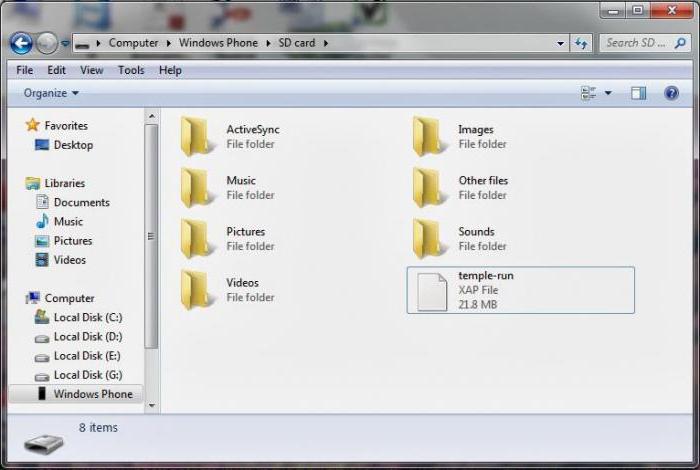Moderne technologieën hebben grote vooruitgang geboekt.Zelfs in het recente verleden waren tekenfilms of actieve spelletjes met vrienden in de tuin het favoriete amusement van alle kinderen. Nu heeft bijna elke student een moderne gadget. Kinderen zijn veel beter technisch onderlegd dan volwassenen. Ze kunnen hun apparaat aanpassen, er verschillende inhoud naar uploaden en hun favoriete applicaties en games downloaden. Niet alle materialen die op het World Wide Web beschikbaar zijn, zijn echter nuttig voor een kind.

Ouderlijk toezicht van Microsoft
Er zijn maar al te vaak games met elementengeweld, komen pornografische elementen over. Hoogstwaarschijnlijk zal uw kind geen aandacht schenken aan het merk met een leeftijdsgrens. Microsoft heeft dit probleem serieus genomen. Ze heeft alle noodzakelijke technologieën ontwikkeld voor zorgvuldig ouderlijk toezicht. Dit geldt niet alleen voor producten voor de computer, maar ook voor veel mobiele besturingssystemen.
Zo hadden Windows Phone 8-smartphonesintroduceerde zo'n sectie als "Mijn familie". Deze service biedt de mogelijkheid om het werk van het kind met zijn gadget te observeren. We zullen in deze publicatie in meer detail bespreken wat deze service is en hoe u de sectie "Mijn gezin" kunt opzetten. Leer hoe u apparaatbeheer comfortabel kunt maken voor alle gezinsleden.

"Mijn gezin" - welke diensten biedt de dienst?
Met deze technologie in de eerste plaats jijJe kind kunnen begeleiden bij het downloaden van games en applicaties. U kunt dus de programma's bekijken die uw kinderen installeren, hun beoordelingen bestuderen en uw eigen beperkingen instellen. Er zijn verschillende soorten functies die u kunt gebruiken:
- Laat kinderen apps kopen en gratis versies downloaden.
- Blokkeer de installatie van betaalde inhoud.
- Leg een volledig taboe op het downloaden van applicaties en games.
- Stel een beoordeling in voor programma's die een kind kan downloaden.
- Blokkeer het downloaden van impopulaire applicaties.
Ik zou willen opmerken dat de beoordeling grotendeels de kwaliteit bepaalt van de inhoud die uw kleintjes kunnen downloaden. Games die niet goed worden beoordeeld, kunnen bijvoorbeeld aanstootgevende inhoud bevatten.
Mee eens, deze service is best handigvoor veel ouders. Hoe pas ik mijn gezin aan? Veel Windows Phone-gebruikers hebben immers te maken met een aantal problemen bij het registreren en beheren van de dienst.

Mijn gezin configureren
Om Windows volledig te gebruikenAls u wilt bellen en het volledige potentieel wilt benutten, heeft u een Microsoft-account nodig. Bij het registreren wordt de gebruiker gevraagd zijn leeftijd aan te geven. Als hij jonger is dan 18 jaar, legt dit enkele beperkingen op aan het gebruik van een smartphone. U kunt uw accountinstellingen niet meer wijzigen. U kunt alleen een nieuw account aanmaken, terwijl u de instellingen terugzet naar de fabrieksinstellingen en enkele van uw persoonlijke gegevens, gebruikersinstellingen, verliest. Als er geen gebruikers in het gezin zijn waarvan de leeftijd al 18 jaar is, kunt u niet zonder een nieuw account. Maar als dergelijke gebruikers aanwezig zijn, komt de dienst "My Family" te hulp. We moeten het configureren.

Allereerst moet u zich registreren voorwebsite windowsphone.com. Dit moet de rekening van de ouder zijn (dat wil zeggen, een volwassene die meerderjarig is geworden). Na succesvolle autorisatie wordt het gedeelte "Mijn familie" automatisch geopend. Als u zich voor de eerste keer aanmeldt en geen andere bovenliggende accounts heeft, ziet u onmiddellijk de knop "Start". Door erop te klikken, kunt u een nieuw kinderaccount toevoegen. Om vervolgens het gedeelte "Mijn gezin" in te stellen, moet u de gegevens van het account "kind" invoeren. Als uw kind nog geen account heeft, moet u deze toevoegen en pas daarna alle hierboven beschreven manipulaties herhalen.
Instellen op Xbox.com
Vervolgens moet u naar de website Xbox.com gaan.Inloggen moet gebeuren via de gegevens van het "kind" -account. Om verder te werken, moet u akkoord gaan met alle voorwaarden van de serviceovereenkomsten van Microsoft, toestemming geven voor gegevensverwerking, enzovoort. In het volgende gedeelte dat voor je ligt, moet je de accountgegevens van je kind dubbel controleren. Onthoud dat niets later kan worden opgelost, alleen door een nieuw account aan te maken.

Als de gegevens correct zijn, klikt u op "Ik ga akkoord" enga naar het volgende item. Als u bijvoorbeeld merkt dat u bent aangemeld met uw account en de gegevens van het kind niet gebruikt, moet u zich afmelden en opnieuw aanmelden. U heeft dus ingestemd met het aanmaken van een netwerkprofiel op de site. Daarna wordt u automatisch naar de pagina geleid waar u de gegevens van het "ouder" -account moet invoeren. Doe dit en klik op "Volgende".
Rechten voor kinderaccounts
Nu weet u hoe u de "Myfamilie. 'Op de volgende pagina kun je alle instellingen voor ouderlijk toezicht al bewerken. De accounts' volwassene 'en' kind 'hebben verschillende rechten om instellingen te beheren. De ouder heeft natuurlijk meer. Volwassenen hebben dus de mogelijkheid om voeg nieuwe leden van de service toe en volg deze voor het downloaden van applicaties voor kinderen. Ze kunnen elkaars accounts echter niet configureren. Kinderen kunnen alleen de sectie betreden, maar hebben geen rechten op instellingen.

Familie instellingen
In eerste instantie zijn de gezinsinstellingen ingesteld opstandaard. Vervolgens kunt u ze naar eigen inzicht bewerken. Naast het beheren van applicaties heb je de mogelijkheid om ook andere aspecten te beheersen. U kunt er bijvoorbeeld voor kiezen om het ontvangen van vriendschapsverzoeken toe te staan of te weigeren of om met vrienden te chatten via tekst- of spraakberichten. U kunt het afspelen van expliciete video-inhoud of muziek voorkomen. Als u niet wilt dat uw kind online speelt of iets op sociale netwerken plaatst, heeft u ook het recht om de toegang tot dergelijke activiteiten te blokkeren.

U kunt de gegevens op elk moment wijzigeninstellingen. Deze functie kan erg handig zijn als uw kind op school zit en u niet wilt worden afgeleid. Of u probeert hem te beschermen tegen de invloed van negatief materiaal op internet. Mijn gezin op Windows Phone is een geweldige tool voor ouderlijk toezicht. Microsoft geeft tenslotte altijd om het comfort en de veiligheid van uw kinderen. Nu weet u hoe u de sectie Mijn familie kunt aanpassen. Uw kind wordt altijd beschermd tegen ongepaste inhoud.